VMware Tools: Nâng Cao Hiệu Suất và Quản Lý Máy Ảo Toàn Diện
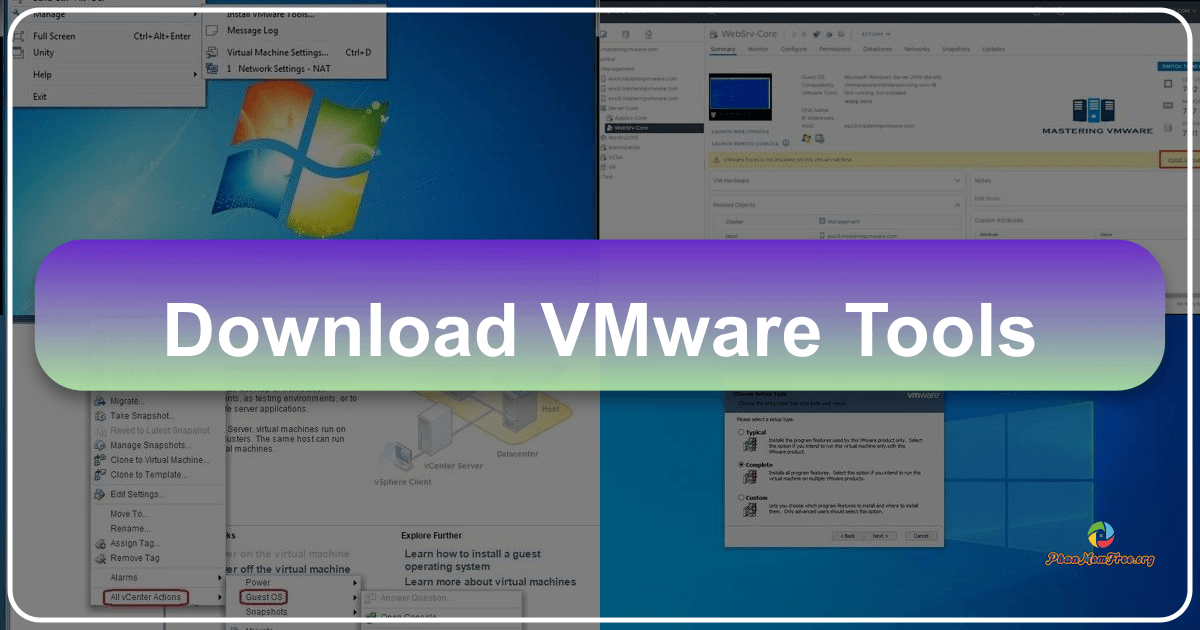
Trong thế giới công nghệ hiện đại, máy ảo (Virtual Machine – VM) đã trở thành một công cụ không thể thiếu đối với nhiều người dùng, từ các nhà phát triển phần mềm, chuyên gia công nghệ thông tin cho đến những người dùng cá nhân muốn khám phá các hệ điều hành khác nhau mà không ảnh hưởng đến hệ thống chính. VMware, với các sản phẩm hàng đầu như VMware Workstation Pro hay VMware Workstation Player, đã tạo ra một nền tảng vững chắc cho việc triển khai và quản lý máy ảo. Tuy nhiên, để thực sự khai thác tối đa tiềm năng của một máy ảo VMware, không thể không nhắc đến một bộ tiện ích quan trọng: VMware Tools.
VMware Tools không chỉ là một gói phần mềm bổ sung đơn thuần; nó là yếu tố then chốt giúp tối ưu hóa hiệu suất, nâng cao trải nghiệm người dùng và mở khóa các tính năng quản lý thiết yếu cho hệ điều hành khách (guest operating system) đang chạy bên trong máy ảo. Được phát triển và cung cấp bởi VMware, bộ tiện ích này hoạt động như một cầu nối mạnh mẽ giữa hệ điều hành khách và phần mềm ảo hóa của VMware, đảm bảo rằng máy ảo của bạn hoạt động mượt mà, hiệu quả và tích hợp sâu sắc với môi trường máy chủ (host system).
Trên Phanmemfree.org, bạn có thể dễ dàng tìm thấy và tải xuống phiên bản mới nhất của VMware Tools, ví dụ như VMware Tools 12.4.5, hoàn toàn miễn phí. Với dung lượng chỉ khoảng 96.8 MB, đây là một khoản đầu tư nhỏ về tài nguyên nhưng mang lại giá trị to lớn cho mọi người dùng máy ảo VMware. Bài viết này sẽ đi sâu vào tầm quan trọng, các thành phần và lợi ích mà VMware Tools mang lại, cũng như cách nó giải quyết các vấn đề phổ biến mà người dùng máy ảo thường gặp phải.
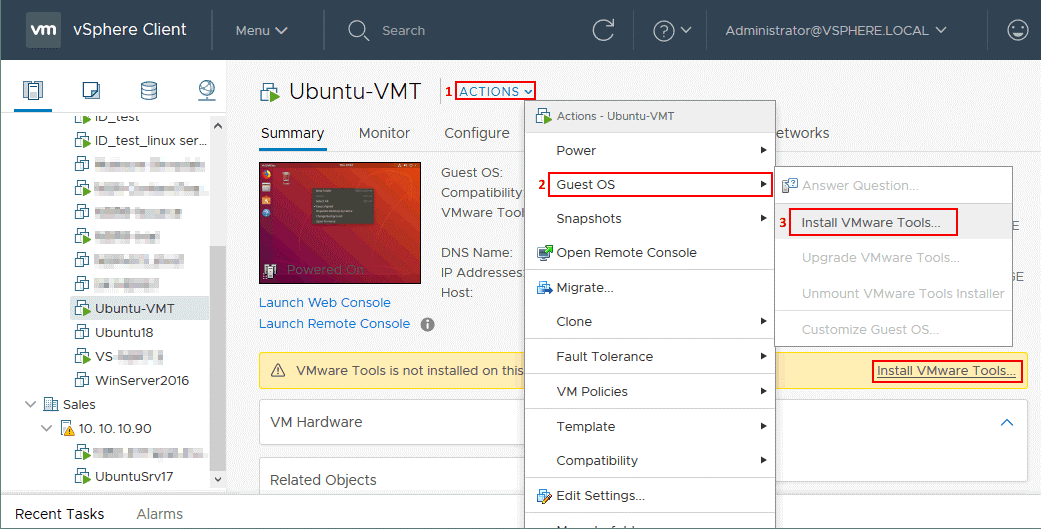
I. Tại Sao VMware Tools Lại Quan Trọng Đến Vậy?
Việc chạy một hệ điều hành bên trong máy ảo mà không cài đặt VMware Tools giống như việc lái một chiếc xe hiệu suất cao nhưng thiếu đi các linh kiện tối ưu và hệ thống điều khiển thông minh. Hiệu suất sẽ bị hạn chế nghiêm trọng, và nhiều tính năng quan trọng sẽ không hoạt động hoặc hoạt động kém hiệu quả. VMware Tools được thiết kế để khắc phục những hạn chế này, biến trải nghiệm sử dụng máy ảo từ một thử thách trở thành một trải nghiệm mượt mà và năng suất.
1. Tối Ưu Hóa Hiệu Suất Máy Ảo
Một trong những lý do hàng đầu khiến VMware Tools trở nên không thể thiếu là khả năng cải thiện đáng kể hiệu suất tổng thể của hệ điều hành khách. Khi không có Tools, máy ảo thường phải dựa vào các trình điều khiển (driver) chung hoặc cơ bản, dẫn đến những vấn đề sau:
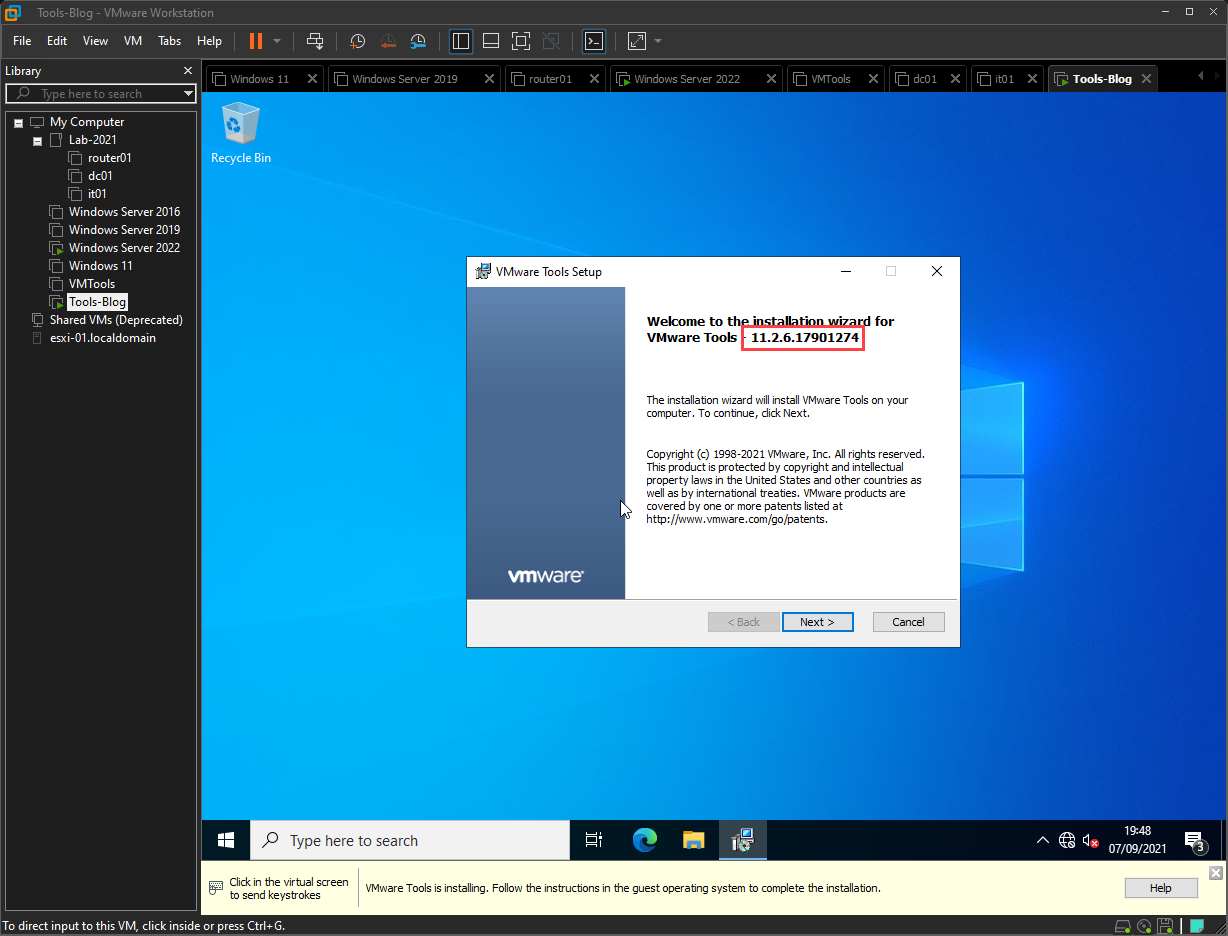
- Độ phân giải của video thấp và độ sâu màu sắc không tương xứng: Hệ điều hành khách không có driver card đồ họa ảo được tối ưu sẽ chỉ có thể hiển thị ở độ phân giải thấp, làm cho giao diện người dùng trở nên kém sắc nét, khó nhìn và không thể tận dụng tối đa màn hình của máy chủ. Màu sắc cũng có thể bị giới hạn, ảnh hưởng đến chất lượng hiển thị hình ảnh và video. VMware Tools cung cấp các driver đồ họa ảo chuyên dụng, cho phép bạn thiết lập độ phân giải cao nhất có thể, hỗ trợ độ sâu màu sắc 32-bit và mang lại trải nghiệm hình ảnh mượt mà, chân thực như trên một máy tính vật lý.
- Tốc độ mạng được hiển thị không chính xác hoặc chậm: Mặc dù máy ảo có thể kết nối internet, nhưng thiếu driver mạng ảo phù hợp có thể khiến tốc độ truyền tải dữ liệu không được tối ưu hoặc thậm chí hiển thị thông số sai lệch. VMware Tools cài đặt các driver mạng ảo được thiết kế riêng cho môi trường VMware, đảm bảo kết nối mạng nhanh chóng, ổn định và chính xác, gần như tương đương với tốc độ mạng của máy chủ.
- Hiệu suất CPU và bộ nhớ không đạt mức tối đa: Các driver thiết bị được tối ưu hóa trong VMware Tools giúp hệ điều hành khách giao tiếp hiệu quả hơn với phần cứng ảo hóa, giảm thiểu gánh nặng cho CPU và bộ nhớ, từ đó giải phóng tài nguyên để các ứng dụng chạy mượt mà hơn.
2. Nâng Cao Trải Nghiệm Người Dùng và Tính Tiện Lợi
Bên cạnh hiệu suất, VMware Tools còn tập trung vào việc cải thiện đáng kể trải nghiệm tương tác của người dùng với máy ảo, giải quyết những bất tiện thường gặp:
- Hạn chế di chuyển chuột: Khi không có Tools, chuột của bạn có thể bị “mắc kẹt” bên trong cửa sổ máy ảo. Để di chuyển con trỏ ra ngoài, bạn phải nhấn một tổ hợp phím đặc biệt (thường là Ctrl + Alt). Điều này gây ra sự gián đoạn và khó chịu. VMware Tools loại bỏ hoàn toàn hạn chế này, cho phép con trỏ chuột di chuyển liền mạch giữa máy ảo và máy chủ, tạo cảm giác như đang sử dụng một hệ thống duy nhất.
- Không thể sao chép, dán, kéo và thả các tập tin/văn bản: Đây là một trong những tính năng tiện ích nhất mà VMware Tools mang lại. Trước khi cài đặt Tools, việc chuyển đổi dữ liệu giữa máy ảo và máy chủ là một thách thức, thường phải thông qua các ổ đĩa chia sẻ hoặc mạng. Với Tools, bạn có thể dễ dàng sao chép văn bản, hình ảnh, hoặc kéo và thả các tập tin, thư mục trực tiếp giữa hai môi trường, tiết kiệm đáng kể thời gian và công sức.
- Không phát ra tiếng động hoặc chất lượng âm thanh kém: Tương tự như driver đồ họa và mạng, driver âm thanh được tối ưu hóa trong VMware Tools đảm bảo rằng hệ điều hành khách có thể phát ra âm thanh rõ ràng, ổn định, cho phép bạn nghe nhạc, xem video hoặc sử dụng các ứng dụng cần âm thanh một cách trọn vẹn.
3. Các Tính Năng Quản Lý Nâng Cao
Đối với các quản trị viên hệ thống hoặc những người dùng cần các tính năng kiểm soát mạnh mẽ hơn, VMware Tools cung cấp các tiện ích quản lý vô giá:
- Có thể chụp nhanh hệ điều hành khách (Snapshot): Mặc dù tính năng snapshot có sẵn trong phần mềm ảo hóa của VMware, nhưng VMware Tools giúp quá trình này diễn ra mượt mà và đáng tin cậy hơn, đảm bảo trạng thái của hệ điều hành khách được ghi lại chính xác.
- Đồng bộ thời gian trong hệ điều hành khách với thời gian của máy chủ (host): Máy ảo đôi khi có thể bị lệch múi giờ hoặc thời gian so với máy chủ. VMware Tools duy trì sự đồng bộ hóa thời gian liên tục, đảm bảo các bản ghi sự kiện, dấu thời gian của tập tin và các hoạt động phụ thuộc vào thời gian đều chính xác, rất quan trọng đối với các ứng dụng nhạy cảm về thời gian và quản lý nhật ký hệ thống.
- Scripting và tự động hóa: VMware Tools cung cấp các script và API cho phép các quản trị viên tự động hóa nhiều tác vụ liên quan đến máy ảo, từ khởi động, tắt máy cho đến cấu hình và quản lý các thiết bị ảo.
Tóm lại, VMware Tools không chỉ đơn thuần là một bản vá lỗi, mà là một gói tích hợp toàn diện, biến một máy ảo thô sơ thành một môi trường làm việc hiệu quả, mượt mà và đầy đủ tính năng.
II. Các Thành Phần Cốt Lõi và Định Dạng Phát Hành của VMware Tools
Để hiểu rõ cách VMware Tools hoạt động, điều quan trọng là phải nắm được các thành phần cấu tạo nên nó và các hình thức mà nó được phân phối. Kiến trúc của VMware Tools được thiết kế để tích hợp sâu sắc với cả hệ điều hành khách và nền tảng ảo hóa VMware.
1. Kiến Trúc Bên Trong VMware Tools
VMware Tools bao gồm một tập hợp các dịch vụ, driver và ứng dụng giúp tối ưu hóa sự tương tác giữa hệ điều hành khách và phần cứng ảo hóa:
- Dịch vụ VMware Tools (VMware Tools Service): Đây là thành phần cốt lõi, chạy ngầm dưới dạng một dịch vụ hệ thống trong hệ điều hành khách. Dịch vụ này chịu trách nhiệm quản lý hầu hết các chức năng của VMware Tools, bao gồm giao tiếp với máy chủ, đồng bộ hóa thời gian, quản lý clipboard chia sẻ và nhiều tác vụ khác. Nó là “bộ não” điều phối mọi hoạt động của Tools.
- Các driver thiết bị VMware (VMware Device Drivers): Đây là các trình điều khiển chuyên dụng được cài đặt cho các thiết bị phần cứng ảo trong máy ảo, bao gồm:
- Driver hiển thị (Display Driver): Tối ưu hóa card đồ họa ảo, cho phép độ phân giải cao, độ sâu màu sắc phong phú và hiệu suất đồ họa mượt mà.
- Driver mạng (Network Driver): Cải thiện tốc độ và độ ổn định của kết nối mạng ảo.
- Driver chuột/bàn phím (Mouse/Keyboard Driver): Cho phép di chuyển chuột liền mạch giữa máy ảo và máy chủ.
- Driver SCSI/IDE (Storage Drivers): Tối ưu hóa hiệu suất đọc/ghi ổ đĩa ảo.
- Driver âm thanh (Audio Driver): Đảm bảo hoạt động âm thanh ổn định và chất lượng. Các driver này giúp hệ điều hành khách nhận diện và sử dụng hiệu quả nhất các thiết bị ảo mà VMware cung cấp.
- Quy trình người dùng VMware (VMware User Processes): Đây là các ứng dụng chạy trong không gian người dùng của hệ điều hành khách, chịu trách nhiệm cho các tính năng tương tác trực tiếp với người dùng như kéo và thả tập tin (drag-and-drop), sao chép/dán (copy/paste) và các cài đặt tùy chỉnh thông qua bảng điều khiển.
- Bảng điều khiển (Control Panel) của VMware Tools: Đây là một giao diện người dùng đồ họa (GUI) đơn giản cho phép bạn cấu hình một số tùy chọn của VMware Tools, chẳng hạn như cài đặt đồng bộ thời gian, điều khiển các script tự động và kiểm tra phiên bản của Tools.
2. Các Định Dạng Phát Hành Khác Nhau
VMware cung cấp VMware Tools dưới nhiều định dạng khác nhau để phù hợp với các kịch bản triển khai và hệ điều hành khách đa dạng:
- ISOs (bao gồm bộ cài đặt): Đây là định dạng phổ biến nhất và được tích hợp sẵn cùng với các sản phẩm ảo hóa của VMware (như Workstation, Fusion, ESXi). Khi bạn tạo một máy ảo, VMware Tools ISO sẽ được cung cấp dưới dạng một tập tin ảnh đĩa (disk image) mà bạn có thể “gắn” (mount) vào ổ đĩa CD/DVD ảo của máy ảo. Mỗi loại hệ điều hành khách được hỗ trợ (Windows, Linux, Solaris, FreeBSD) đều có một tập tin ISO riêng biệt chứa bộ cài đặt tương ứng. Phương pháp này rất tiện lợi cho việc cài đặt ban đầu hoặc khi cài đặt lại Tools trên một máy ảo.
- Các gói riêng biệt dành cho hệ điều hành (OSPs - Operating System Specific Packages): Đối với một số hệ điều hành Linux nhất định, VMware cung cấp các gói nhị phân (binary packages) được xây dựng sẵn (ví dụ: RPM cho Red Hat/CentOS, DEB cho Debian/Ubuntu). Những gói này có thể được tải xuống và cài đặt thông qua các trình quản lý gói của hệ điều hành khách. OSPs thường hữu ích khi bạn muốn cập nhật VMware Tools độc lập với bản cập nhật của phần mềm ảo hóa VMware hoặc khi bạn cần triển khai Tools trên một số lượng lớn máy ảo thông qua các công cụ quản lý cấu hình.
- OVT (Open-source VMware Tools): Đây là một phiên bản mã nguồn mở của VMware Tools, dành cho các thiết bị ảo (virtual appliances) và một số bản phân phối Linux nhất định. OVT cho phép các quản trị viên dễ dàng cài đặt và cập nhật VMware Tools cùng với các gói phần mềm khác của hệ điều hành thông qua các kho lưu trữ phần mềm tiêu chuẩn. Điều này mang lại sự linh hoạt và khả năng tích hợp cao hơn vào các quy trình quản lý hệ thống tự động, đặc biệt trong môi trường trung tâm dữ liệu.
Việc hiểu rõ các thành phần và định dạng này giúp người dùng lựa chọn phương pháp cài đặt và quản lý VMware Tools phù hợp nhất với nhu cầu của mình, đảm bảo máy ảo luôn hoạt động ở trạng thái tốt nhất.
III. Hướng Dẫn Tải và Cài Đặt VMware Tools trên Phanmemfree.org
Việc cài đặt VMware Tools là một bước quan trọng mà mọi người dùng máy ảo VMware nên thực hiện ngay sau khi cài đặt hệ điều hành khách. Trên Phanmemfree.org, bạn có thể dễ dàng tìm thấy và tải xuống phiên bản mới nhất, đảm bảo bạn luôn có được hiệu suất và tính năng tối ưu.
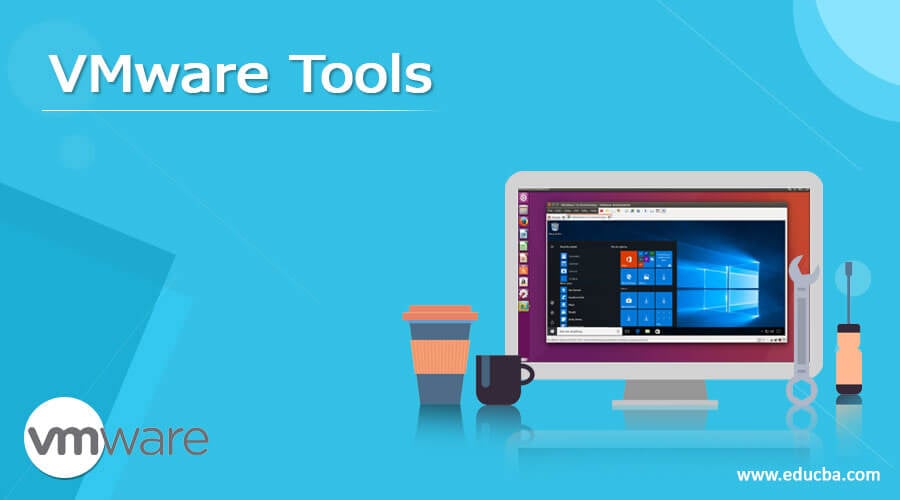
1. Thông Tin Phiên Bản và Yêu Cầu Hệ Thống
Phiên bản VMware Tools 12.4.5 hiện đang được cung cấp trên Phanmemfree.org là một bản cập nhật ổn định, mang đến những cải tiến về hiệu suất và khả năng tương thích.
- Phiên bản: 12.4.5
- Sử dụng: Miễn phí
- Dung lượng: 96.8 MB
- Yêu cầu hệ thống: Windows (hỗ trợ nhiều phiên bản Windows khác nhau chạy trong máy ảo VMware).
- Nhà phát hành: VMware
Với dung lượng tương đối nhỏ gọn, quá trình tải xuống sẽ diễn ra nhanh chóng, ngay cả với kết nối internet trung bình.
Để tải VMware Tools 12.4.5, bạn chỉ cần truy cập vào địa chỉ Phanmemfree.org, sử dụng thanh tìm kiếm để tìm “VMware Tools”, hoặc điều hướng đến mục “Windows” -> “Phần mềm Hệ thống” -> “Máy ảo - Giả lập”. Tại trang sản phẩm, bạn sẽ thấy các liên kết tải về chính thức. Phanmemfree.org luôn nỗ lực cung cấp các liên kết tải xuống an toàn và đáng tin cậy.
2. Quy Trình Cài Đặt Cơ Bản
Quá trình cài đặt VMware Tools khá đơn giản và trực quan, ngay cả với người dùng ít kinh nghiệm:
- Tạo và Khởi động Máy ảo: Đảm bảo bạn đã cài đặt một hệ điều hành khách (ví dụ: Windows 10) bên trong máy ảo VMware Workstation hoặc Player và máy ảo đang được khởi động.
- Khởi tạo Cài đặt VMware Tools từ phần mềm VMware:
- Trong VMware Workstation/Player, vào menu VM và chọn Install VMware Tools (hoặc Reinstall VMware Tools nếu đã cài đặt trước đó).
- Thao tác này sẽ tự động gắn tập tin ISO của VMware Tools vào ổ đĩa CD/DVD ảo của máy ảo.
- Chạy Bộ cài đặt trong Máy ảo:
- Trong hệ điều hành khách (máy ảo), mở File Explorer (hoặc My Computer).
- Bạn sẽ thấy một ổ đĩa CD/DVD mới xuất hiện, thường có tên là “VMware Tools”. Mở ổ đĩa này.
- Tìm và chạy tập tin
setup.exe(đối với hệ điều hành 32-bit) hoặcsetup64.exe(đối với hệ điều hành 64-bit).
- Làm theo Hướng dẫn Cài đặt:
- Trình cài đặt sẽ khởi động. Bạn có thể chọn cài đặt Typical (Điển hình) để cài đặt tất cả các thành phần cần thiết. Các tùy chọn khác như Custom (Tùy chỉnh) cho phép bạn chọn lọc các thành phần, nhưng đối với hầu hết người dùng, Typical là đủ.
- Nhấn Next, Install, và Finish theo các bước hướng dẫn trên màn hình.
- Khởi động lại Máy ảo: Sau khi quá trình cài đặt hoàn tất, hệ thống sẽ yêu cầu bạn khởi động lại máy ảo. Đây là bước bắt buộc để các driver và dịch vụ của VMware Tools có thể hoạt động hiệu quả.
- Kiểm tra Kết quả: Sau khi máy ảo khởi động lại, bạn sẽ nhận thấy ngay sự khác biệt:
- Con trỏ chuột di chuyển mượt mà giữa máy ảo và máy chủ.
- Độ phân giải màn hình được tự động điều chỉnh tối ưu hoặc bạn có thể thay đổi nó dễ dàng.
- Bạn có thể sao chép/dán văn bản và kéo/thả tập tin giữa máy ảo và máy chủ.
- Âm thanh và kết nối mạng hoạt động ổn định hơn.
Phanmemfree.org cung cấp liên kết tải xuống phiên bản VMware Tools 12.4.5 trực tiếp, giúp bạn có thể cài đặt độc lập nếu cần, mặc dù cách phổ biến nhất vẫn là thông qua menu của phần mềm VMware Workstation/Player.
3. Những Lời Khuyên Hữu Ích
- Luôn giữ VMware Tools cập nhật: Giống như bất kỳ phần mềm nào khác, VMware Tools cũng nhận được các bản cập nhật để cải thiện hiệu suất, sửa lỗi và thêm tính năng mới. Hãy thường xuyên kiểm tra và cập nhật Tools để đảm bảo máy ảo của bạn luôn hoạt động tốt nhất.
- Sử dụng phiên bản tương thích: Đảm bảo phiên bản VMware Tools tương thích với phiên bản phần mềm ảo hóa VMware mà bạn đang sử dụng. Thông thường, phiên bản Tools mới nhất sẽ tương thích ngược.
- Khắc phục sự cố: Nếu gặp vấn đề sau khi cài đặt, hãy thử cài đặt lại VMware Tools hoặc kiểm tra tài liệu hỗ trợ của VMware.
IV. Các Phần Mềm Liên Quan và Thay Thế Có Thể Bạn Quan Tâm
Bên cạnh VMware Tools, có rất nhiều công cụ và phần mềm khác có thể hỗ trợ bạn trong việc quản lý và tối ưu hóa hệ thống máy ảo hoặc máy tính vật lý. Phanmemfree.org luôn cập nhật những lựa chọn đa dạng này.
1. Các Giải Pháp Ảo Hóa Khác
Nếu bạn đang tìm kiếm các giải pháp tạo máy ảo khác, hoặc các phần mềm của VMware nhưng có tính năng khác, bạn có thể tham khảo:
- VMware Workstation Player: Một công cụ tạo máy ảo độc lập miễn phí, lý tưởng cho người dùng cá nhân muốn chạy một hoặc hai máy ảo.
- VMware Workstation Pro: Phiên bản chuyên nghiệp, mạnh mẽ hơn với nhiều tính năng nâng cao dành cho các nhà phát triển và chuyên gia IT.
- VirtualBox: Một phần mềm tạo máy ảo miễn phí và mã nguồn mở từ Oracle, hỗ trợ đa nền tảng (Windows, Mac, Linux), là một lựa chọn thay thế phổ biến.
2. Các Phần Mềm Tối Ưu Hóa Hệ Thống
Để đảm bảo cả máy chủ và máy ảo của bạn hoạt động mượt mà, các phần mềm tối ưu hóa hệ thống cũng rất quan trọng:
- WinTools.net Premium: Một bộ công cụ toàn diện để cải thiện hiệu suất máy tính, dọn dẹp hệ thống và quản lý khởi động.
- Samsung Magician: Dành riêng cho người dùng ổ cứng SSD của Samsung, phần mềm này giúp cải thiện hiệu suất, tối ưu hóa và quản lý ổ cứng.
- Registry Dr: Một công cụ tinh chỉnh và sửa lỗi registry, giúp cải thiện hiệu suất cho máy tính Windows.
3. Các Phần Mềm Giả Lập Khác
Ngoài máy ảo hệ điều hành đầy đủ, bạn có thể quan tâm đến các phần mềm giả lập ứng dụng hoặc nền tảng khác:
- Windows Subsystem for Android (WSA): Chạy ứng dụng và game Android trên Windows 11 một cách tự nhiên.
- NoxPlayer, BlueStacks, Droid4X: Các phần mềm giả lập Android phổ biến trên PC, cho phép bạn chơi game và sử dụng ứng dụng di động trên màn hình lớn.
- Virtual CloneDrive: Một tiện ích miễn phí giúp tạo ổ đĩa ảo để gắn các tập tin ISO hoặc ảnh đĩa khác.
- VisualBoyAdvance: Một trình giả lập Gameboy Advance, đưa bạn trở về tuổi thơ với các tựa game kinh điển.
Những công cụ này, cùng với VMware Tools, tạo nên một hệ sinh thái phần mềm phong phú giúp người dùng tối ưu hóa trải nghiệm công nghệ của mình.
Kết Luận
VMware Tools không chỉ là một tiện ích bổ sung; nó là một phần không thể thiếu của bất kỳ thiết lập máy ảo VMware nào. Từ việc cải thiện hiệu suất đồ họa, mạng và ổ đĩa, cho đến việc mang lại các tính năng tiện lợi như sao chép/dán, kéo và thả, và đồng bộ thời gian, VMware Tools đóng vai trò quan trọng trong việc biến trải nghiệm sử dụng máy ảo trở nên mượt mà, hiệu quả và năng suất.
Việc cài đặt VMware Tools là một trong những bước đầu tiên và quan trọng nhất sau khi cài đặt hệ điều hành khách trên máy ảo VMware. Bằng cách tải và cài đặt VMware Tools từ Phanmemfree.org, bạn đang đảm bảo rằng máy ảo của mình sẽ hoạt động ở mức tối ưu, giúp bạn tiết kiệm thời gian, tăng cường hiệu suất làm việc và tận hưởng trọn vẹn sức mạnh của công nghệ ảo hóa. Hãy truy cập Phanmemfree.org ngay hôm nay để trải nghiệm những lợi ích mà VMware Tools mang lại! Đừng quên đánh giá và chia sẻ thông tin hữu ích này với cộng đồng.
Thông số phần mềm
- Phát hành: “VMware”
- Version: “12.4.5”
- Sử dụng: “Miễn phí”
- Dung lượng: “96,8 MB”
- Lượt xem: “38.410”
- Lượt tải: “45.395”
- Ngày: “12/05/2025”
- Yêu cầu: “Windows”